
บันทึกและตั้งชื่อสเปรดชีตใน Numbers บน Mac
เมื่อคุณบันทึกสเปรดชีตเป็นครั้งแรก ให้คุณตั้งชื่อ แล้วเลือกตำแหน่งที่จะบันทึก ตัวอย่างเช่น บนเดสก์ท็อป หรือในโฟลเดอร์ ดังนั้น Numbers จะบันทึกสเปรดชีตของคุณโดยอัตโนมัติขณะที่คุณทำงาน คุณสามารถเปลี่ยนชื่อสเปรดชีตได้ตลอดเวลา หรือสร้างสำเนาของสเปรดชีตนั้นด้วยชื่ออื่นได้
บันทึกและตั้งชื่อสเปรดชีตใหม่
คลิกที่ใดก็ได้ในหน้าต่างสเปรดชีตเพื่อทำให้หน้าต่างนั้นทำงาน จากนั้นเลือก ไฟล์ > บันทึก (จากเมนูไฟล์ที่ด้านบนสุดของหน้าจอของคุณ)
ป้อนชื่อในช่อง บันทึกเป็น แล้วป้อนแท็กหนึ่งแท็กหรือมากกว่า (ไม่บังคับ)
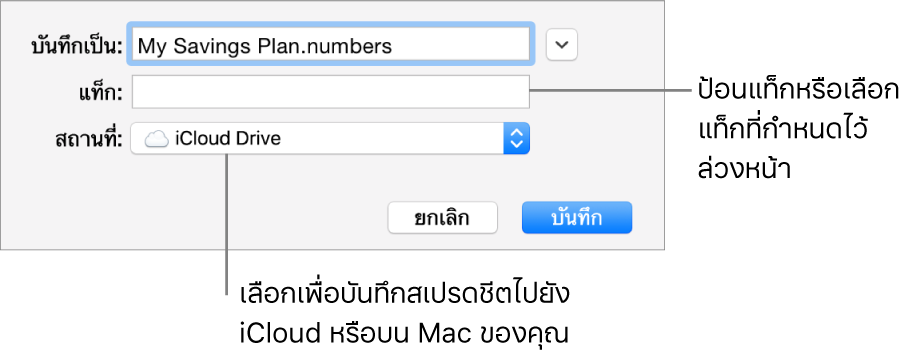
ในการเลือกตำแหน่งที่จะบันทึกสเปรดชีต ให้คลิกลูกศรที่อยู่ถัดจากเมนู ตำแหน่งใด ที่แสดงขึ้น แล้วเลือกตำแหน่ง (ตัวอย่างเช่น โฟลเดอร์หรือเดสก์ท็อปของคุณ) ในกล่องโต้ตอบ
ถ้าคุณต้องการให้สเปรดชีตแสดงบนอุปกรณ์ทุกเครื่องของคุณที่ตั้งค่าให้มี iCloud Drive ให้บันทึกสเปรดชีตในโฟลเดอร์ Numbers ใน iCloud Drive (ในการดูตัวเลือกนี้ ต้องตั้งค่า iCloud Drive ไว้บน Mac ของคุณ)
ในการสร้างโฟลเดอร์ใหม่สำหรับสเปรดชีต ให้เลือกตำแหน่งสำหรับโฟลเดอร์ใหม่ จากนั้นคลิก โฟลเดอร์ใหม่ ที่ด้านล่างสุดของกล่องโต้ตอบ บันทึกเป็น ป้อนชื่อสำหรับโฟลเดอร์ จากนั้นคลิก สร้าง
คลิก บันทึก
เปลี่ยนชื่อสเปรดชีต
คลิกชื่อของสเปรดชีตที่ด้านบนสุดของของหน้าต่าง Numbers จากนั้นป้อนชื่อใหม่
คลิกที่ใดๆ ภายนอกกล่องโต้ตอบเพื่อปิดทิ้ง
บันทึกสำเนาสเปรดชีต
เมื่อเปิดสเปรดชีต ให้กดปุ่ม Option บนแป้นพิมพ์ของคุณค้างไว้ แล้วเลือก ไฟล์ > บันทึกเป็น (จากเมนูไฟล์ที่ด้านบนสุดของหน้าจอของคุณ)
ป้อนชื่อสำหรับสำเนา จากนั้นกดปุ่ม Return
สำเนาจะถูกบันทึกไว้ที่ตำแหน่งเดียวกันกับฉบับดั้งเดิม คุณสามารถเปลี่ยนตำแหน่งสำหรับบันทึกสำเนาหรือ ส่งสำเนาไปให้คนอื่น
ในการบันทึกสำเนาสเปรดชีตเป็นรูปแบบอื่น (ตัวอย่างเช่น Microsoft Excel, PDF, Numbers ’09 และอื่นๆ) ให้คุณคัดลอกสเปรดชีตเป็นรูปแบบนั้น ในการเรียนรู้วิธี ให้ดูที่ ส่งออกเป็นรูปแบบไฟล์อื่นๆ ใน Numbers บน Mac